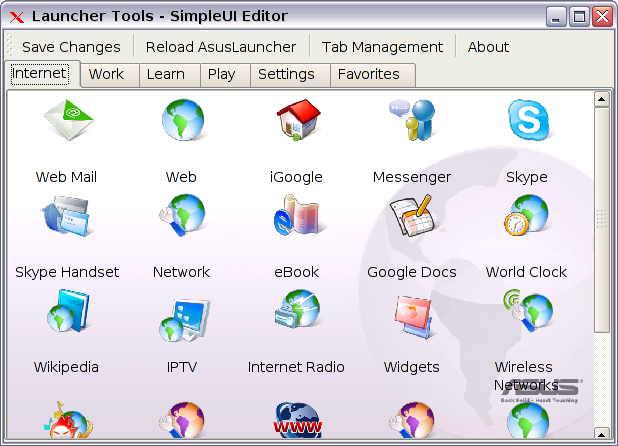Launcher tools
Launcher tools
Les launcher tools sont un ensemble d'outils :
- Simple UI editor : installer et modifier les icônes (à la manière de Easy Mode Editor)
- Reload GUI : recharger l'interface graphique sans rebouter, pour par exemple faire apparaître des nouvelles icones
- Iconifier : créer des icones au format EeePC à partir d'icones normales ou d'autres images
On peut les trouver à cette adresse : http://www.3eportal.com/index.php?option=com_content&task=blogcategory&id=13&Itemid=34
Après installation, vous trouverez les icones des différents programmes sous le dossier "Launch tools" ajouté dans l'onglet "Réglages".
Installation
L'installation est très simple :
- téléchargez le package .deb (altools_0.4.3.deb au moment où j'écris)
- installez-le en mode graphique par un clic droit, puis "Installer fichier DEB", ou en ligne de commande par
dpkg -i altools_0.4.3.deb/code>. - un wizard va apparaître pour:
- vous demander le type d'EeePC dont vous disposez (70x ou 90x),
- vous demander à quel endroit vous voulez intaller le dossier "Launch tools" (choisissez "Réglages"),
- redémarrer l'interface graphique afin de la rafraîchir.
Simple UI editor
Simple UI Editor permet d'ajouter, modifier et supprimer des icones. Il permet aussi d'ajouter de nouveaux onglets ou de modifier les onglets existants (fond d'écran, icone, ordre des onglets...).
Vous pourrez donc personnaliser l'interface Easy Mode, puis enregistrer les modifications avec le bouton [Save changes], et faire apparaître les modifications en cliquant sur le bouton [Reload Asuslauncher].
Reload GUI
Ce petit logiciel permet de relancer l'interface graphique de l'EeePC pour le rafraîchir. Ce n'est pas un redémarrage complet, et les applications ne seront pas fermées.
Iconifier
Iconifier permet de choisir une image sur votre disque, la positionner (en général il faut la décaler vers le haut pour laisser de la place au libellé), choisir un nom et l'enregistrer en cliquant sur [Make icon]. Vous pourrez ensuite utiliser ce nom pour ajouter une icone avec Simple UI editor ou Easy Mode Editor.
En action : création d'une icone pour Google Earth